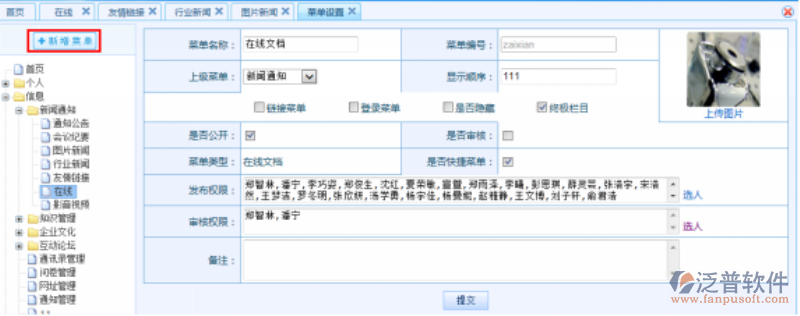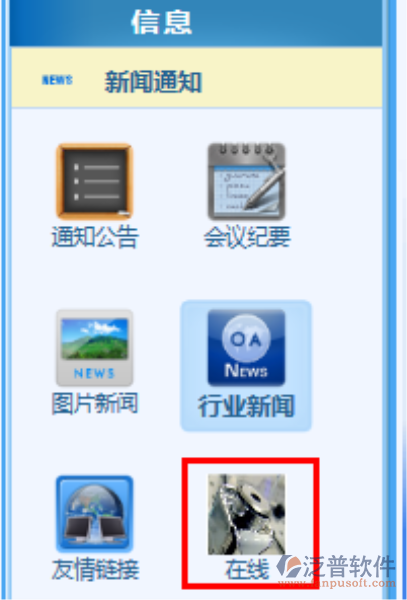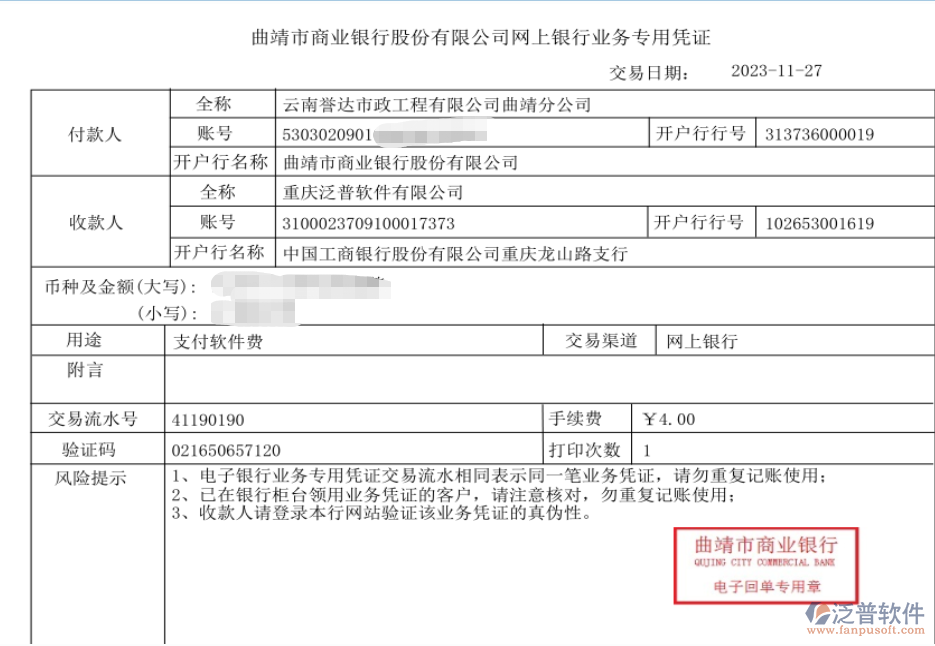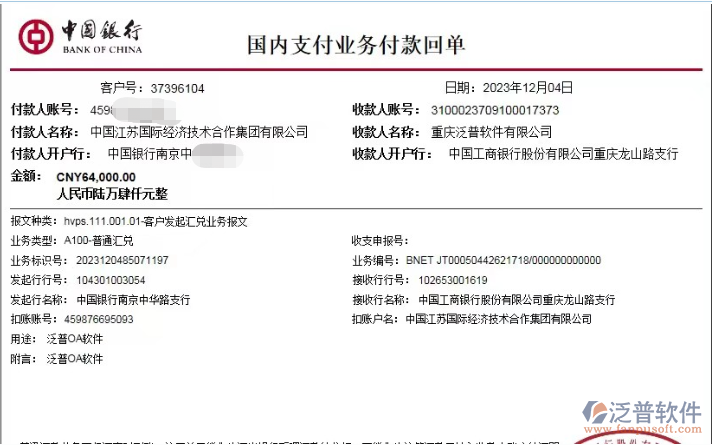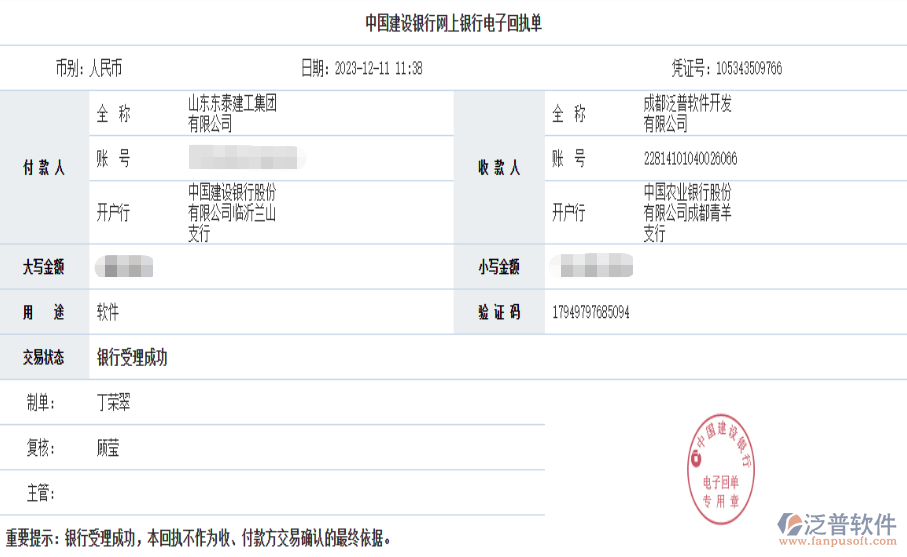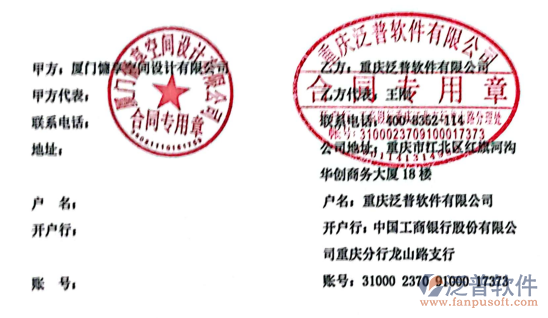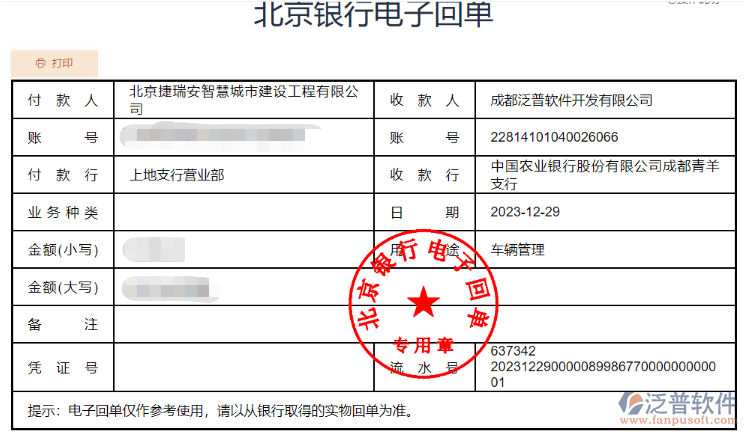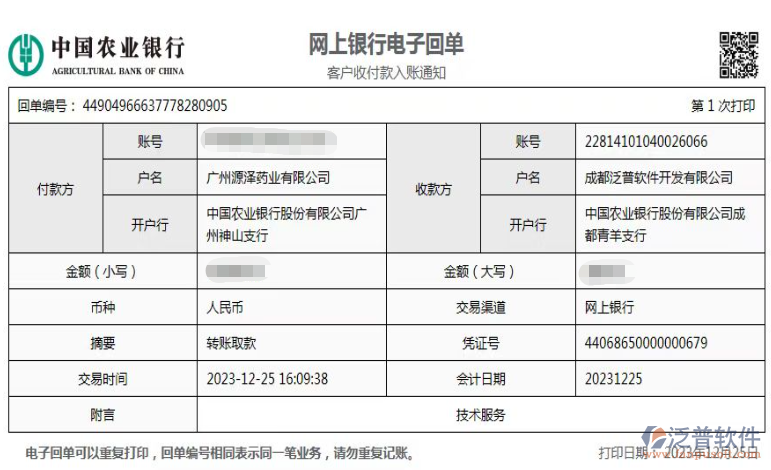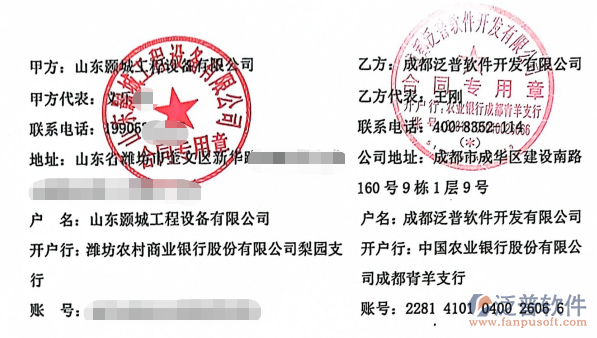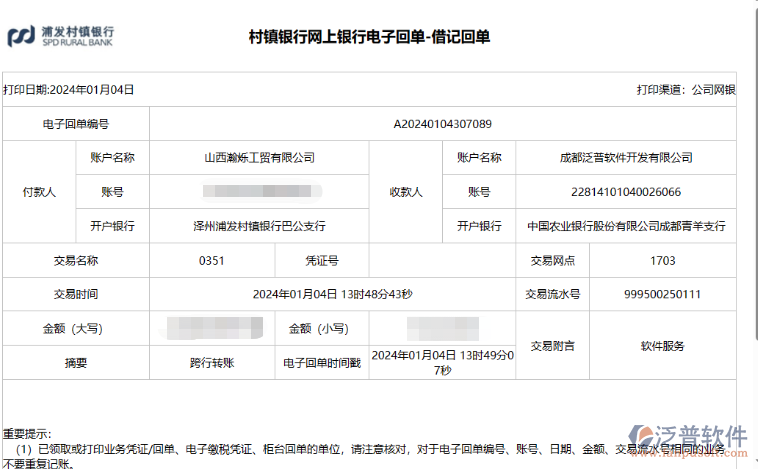二、菜单角色
系统->菜单角色,角色管理包括新增、编辑或删除角色、角色权限配置和管理。
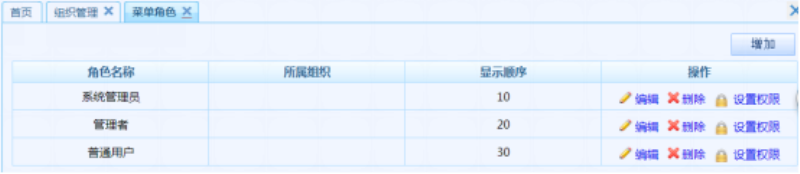
1、新增角色
点击【增加】按钮,增加新的用户角色,设置角色名称以及显示顺序。
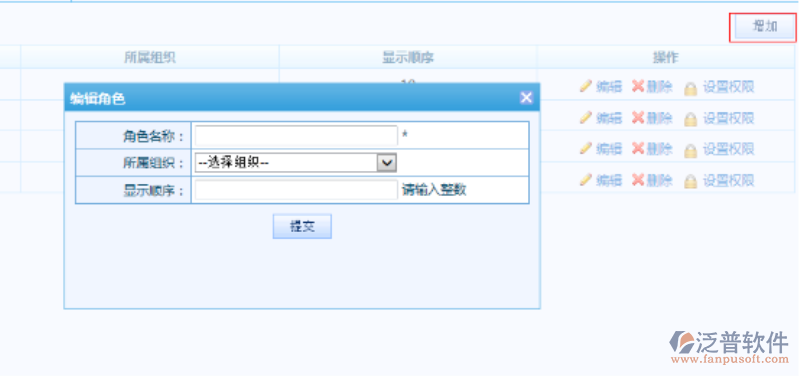
2、编辑角色
进入系统->菜单角色,点击【增加】按钮,点击对应角色操作栏的【编辑】按钮,对已有的角色名称和排序进行修改。
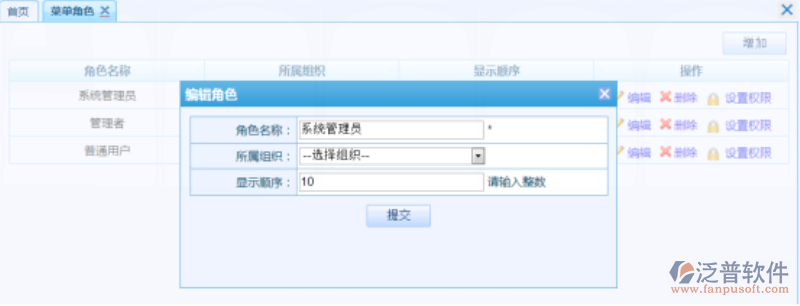
3、设置权限
设置使不同角色对各个模块具有不同的管理权限。比如可以设置普通用户只具有流程发起、待办流程权限而不具有流程监控权限。设置方法:点击对应角色名称操作栏的设置权限按钮,给要给该角色开放的功能模块打上勾,点击【确认】按钮。
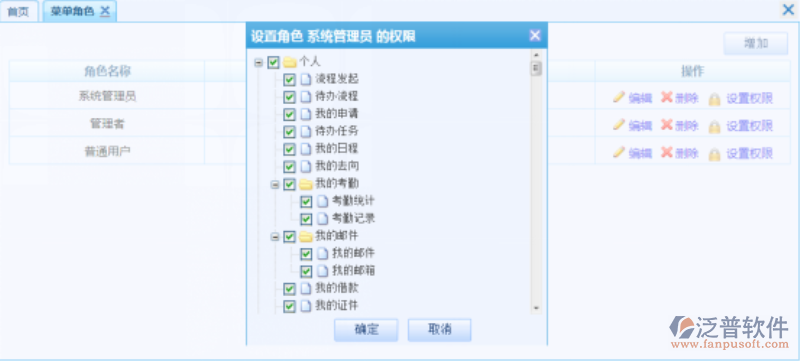
4、删除角色
删除现有的某个角色;点击角色后面的【删除】按钮,将会弹出确认框进行二次确认。
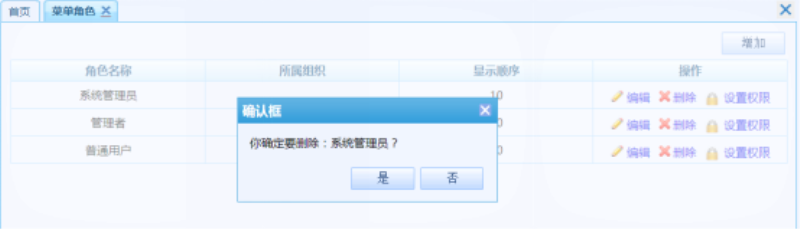
三、菜单设置
系统->菜单设置,菜单管理包括菜单编辑、新增信息管理菜单和配置、
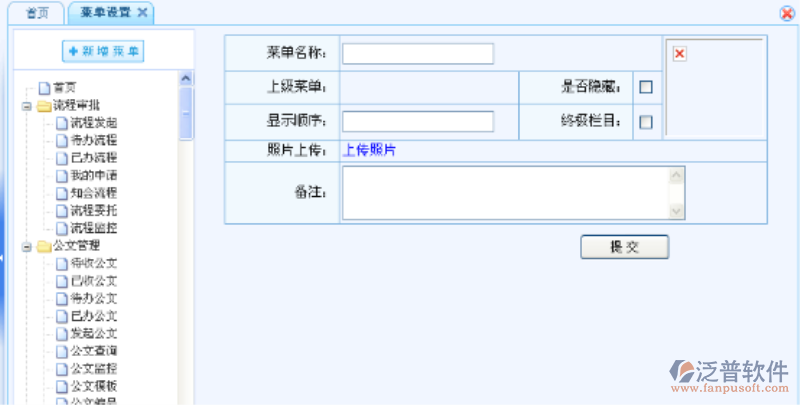
1、菜单编辑
菜单编辑分为两种情况,一种是通知类的,一种是非通知类的。
1)编辑非通知类菜单
单击左侧菜单项目,可以看到菜单项的信息,包括菜单名称、菜单编号、是否快捷菜单、是否隐藏。其中菜单名称、显示顺序和是否隐藏可进行修改,修改完成后点击【提交】按钮。7
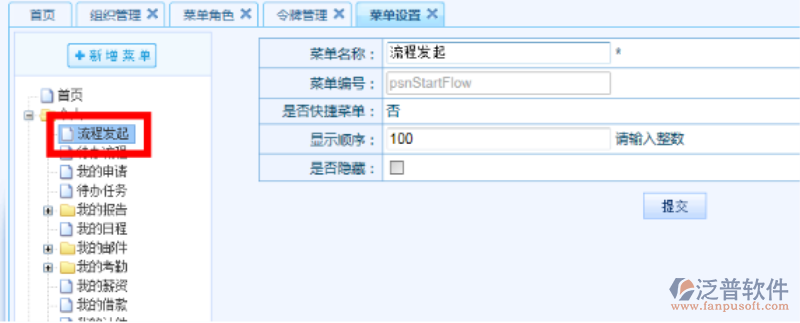
2)编辑通知类菜单
单击左侧菜单项目,可以修改菜单名称、上级菜单、显示顺序、属性选项、信息类型、发布权限、审核权限、备注等信息。
公开阅读:打上勾后,发布的通知所有公司员工都可以看见。
是否审核:打上勾后,发布的通知等信息,需要审核后其他用户才能看见。
发布权限:选择可以发布通知的人员,只有选择的人才可以发布。
审核权限:选择审核通知的人员,只有这些人才具有审核通知的权限。
上传图片:上传的图片作为菜单图标。
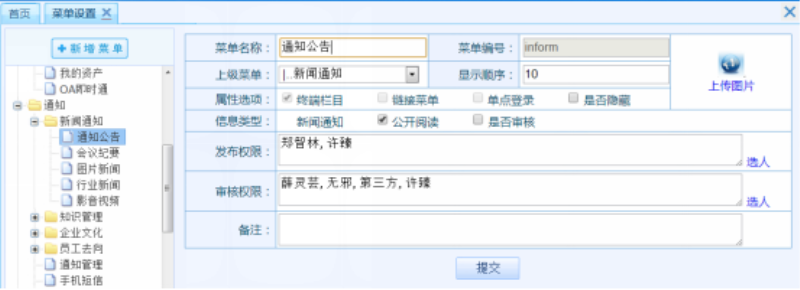
2、新增信息管理菜单
系统->菜单设置,增加新闻类信息管理菜单或子菜单。单击左侧新增菜单选项,在右侧菜单设置里对新菜单进行设置,提交后刷新,可在信息菜单下看到新的子菜单。若没有在子菜单中显示,要先选择用户权限或者登陆管理员用户查看。910